Pengantar
JIRA adalah alat manajemen proyek yang dikembangkan oleh Atlassian. Ini juga digunakan untuk pelacakan masalah dan pelacakan bug yang terkait dengan pengembangan perangkat lunak Anda dan Proyek lainnya. Panduan ini akan memandu Anda melalui instalasi Jira di CentOS 8 / RHEL 8 Linux.
Instal Java
Jira membutuhkan Java yang diinstal di mesin CentOS 8 / RHEL 8 Anda untuk menjalankannya. jadi jalankan perintah ini untuk menginstal java-openjdk.
[root@unixcop ~]# yum install java-11-openjdk.x86_64Konfirmasi pemasangan dengan versi Java:
[root@unixcop ~]# java -version
openjdk version "11.0.12" 2021-07-20 LTS
OpenJDK Runtime Environment 18.9 (build 11.0.12+7-LTS)
OpenJDK 64-Bit Server VM 18.9 (build 11.0.12+7-LTS, mixed mode, sharing)
[root@unixcop ~]# Jira tidak bekerja dengan server database MySQL 8, jadi instal MySQL 5.7 .
Setelah server database terinstal, mulai dan login sebagai pengguna root dan buat database dan pengguna untuk Jira:
[root@unixcop ~]# mysql -u root -p
Enter password:
Welcome to the MySQL monitor. Commands end with ; or \g.
Your MySQL connection id is 8
Server version: 8.0.21 Source distribution
Copyright (c) 2000, 2020, Oracle and/or its affiliates. All rights reserved.
Oracle is a registered trademark of Oracle Corporation and/or its
affiliates. Other names may be trademarks of their respective
owners.
Type 'help;' or '\h' for help. Type '\c' to clear the current input statement.
mysql>
mysql> CREATE DATABASE jira CHARACTER SET utf8mb4 COLLATE utf8mb4_bin;
Query OK, 1 row affected (0.01 sec)
mysql> CREATE USER 'jira'@'localhost' IDENTIFIED BY 'strong@UnIxcop(PasswoRD@';
Query OK, 0 rows affected (0.00 sec)
mysql> GRANT ALL ON jira.* TO 'jira'@'localhost';
Query OK, 0 rows affected (0.01 sec)
mysql> FLUSH PRIVILEGES;
Query OK, 0 rows affected (0.00 sec)
mysql> \q
Bye
[root@unixcop ~]#Unduh dan Instal JIRA
Kami telah menginstal Java dan server database, tindakan selanjutnya adalah mengunduh file biner JIRA. Periksa versi terbaru di halaman Unduhan Jira.
Versi jira terbaru saat ini adalah 8.18x. tetapi jira-8.13 adalah dukungan jangka panjang jadi kami akan mengunduh dan menginstalnya.
[root@unixcop ~]# wget https://product-downloads.atlassian.com/software/jira/downloads/atlassian-jira-software-8.8.1-x64.bin -O atlassian-jira-software.bin
--2021-08-23 11:00:13-- https://product-downloads.atlassian.com/software/jira/downloads/atlassian-jira-software-8.8.1-x64.bin
Resolving product-downloads.atlassian.com (product-downloads.atlassian.com)... 52.222.144.160, 2600:9000:20fe:a600:1f:ab86:b4a:17e1, 2600:9000:20fe:4200:1f:ab86:b4a:17e1, ...
Connecting to product-downloads.atlassian.com (product-downloads.atlassian.com)|52.222.144.160|:443... connected.
HTTP request sent, awaiting response... 200 OK
Length: 402401644 (384M) [application/octet-stream]
Saving to: 'atlassian-jira-software.bin'
atlassian-jira-software.bin 100%[=======================================================================>] 383.76M 943KB/s in 12m 54s
2021-08-23 11:13:07 (263 KB/s) - 'atlassian-jira-software.bin' saved [402401644/402401644]
[root@unixcop ~]# Berikan izin eksekusi file
chmod +x atlassian-jira-software.binKemudian mulai penginstal:
Untuk memulai pengaturan Jira tekan ENTER:
Kemudian Tekan [1] untuk menggunakan pengaturan instalasi ekspres:
Ketik i tombol atau Enter untuk memulai instalasi.
Akhirnya Terima untuk memulai layanan Jira.
[root@unixcop ~]# ./atlassian-jira-software.bin
Unpacking JRE ...
Starting Installer ...
This will install Jira Software 8.8.1 on your computer.
OK [o, Enter], Cancel [c]
Click Next to continue, or Cancel to exit Setup.
Choose the appropriate installation or upgrade option.
Please choose one of the following:
Express Install (use default settings) [1], Custom Install (recommended for advanced users) [2, Enter], Upgrade an existing Jira installation [3]
1
Select the folder where you would like Jira Software to be installed.
Where should Jira Software be installed?
[/opt/atlassian/jira]
Default location for Jira Software data
[/var/atlassian/application-data/jira]
Configure which ports Jira Software will use.
Jira requires two TCP ports that are not being used by any other
applications on this machine. The HTTP port is where you will access Jira
through your browser. The Control port is used to startup and shutdown Jira.
Use default ports (HTTP: 8080, Control: 8005) - Recommended [1, Enter], Set custom value for HTTP and Control ports [2]
Jira can be run in the background.
You may choose to run Jira as a service, which means it will start
automatically whenever the computer restarts.
Install Jira as Service?
Yes [y, Enter], No [n]
Details on where Jira Software will be installed and the settings that will be used.
Installation Directory: /opt/atlassian/jira
Home Directory: /var/atlassian/application-data/jira
HTTP Port: 8080
RMI Port: 8005
Install as service: Yes
Install [i, Enter], Exit [e]
i
Extracting files ...
Please wait a few moments while Jira Software is configured.
Installation of Jira Software 8.8.1 is complete
Start Jira Software 8.8.1 now?
Yes [y, Enter], No [n]
Please wait a few moments while Jira Software starts up.
Launching Jira Software ...
Installation of Jira Software 8.8.1 is complete
Your installation of Jira Software 8.8.1 is now ready and can be accessed
via your browser.
Jira Software 8.8.1 can be accessed at http://localhost:8080
Finishing installation ...
[root@unixcop ~]# Instal konektor Java MySQL
[root@unixcop ~]# wget https://dev.mysql.com/get/Downloads/Connector-J/mysql-connector-java-8.0.18.zip
--2021-08-23 11:32:23-- https://dev.mysql.com/get/Downloads/Connector-J/mysql-connector-java-8.0.18.zip
Resolving dev.mysql.com (dev.mysql.com)... 137.254.60.11
Connecting to dev.mysql.com (dev.mysql.com)|137.254.60.11|:443... connected.
HTTP request sent, awaiting response... 302 Found
Location: https://cdn.mysql.com//archives/mysql-connector-java-8.0/mysql-connector-java-8.0.18.zip [following]
--2021-08-23 11:32:24-- https://cdn.mysql.com//archives/mysql-connector-java-8.0/mysql-connector-java-8.0.18.zip
Resolving cdn.mysql.com (cdn.mysql.com)... 2.18.1.85
Connecting to cdn.mysql.com (cdn.mysql.com)|2.18.1.85|:443... connected.
HTTP request sent, awaiting response... 200 OK
Length: 4573467 (4.4M) [application/zip]
Saving to: 'mysql-connector-java-8.0.18.zip'
mysql-connector-java-8.0.18.zip 100%[=======================================================================>] 4.36M 333KB/s in 13s
2021-08-23 11:32:37 (357 KB/s) - 'mysql-connector-java-8.0.18.zip' saved [4573467/4573467]
[root@unixcop ~]#Kemudian restart Jira dengan perintah berikut:
Hentikan.
# /etc/init.d/jira stopKemudian mulai dengan:
[root@unixcop ~]# /etc/init.d/jira start
To run Jira in the foreground, start the server with start-jira.sh -fg
executing using dedicated user: jira
`sMMMMMMMMMMMMMM+
MMMMMMMMMMMMMM
:sdMMMMMMMMMMM
MMMMMM
`sMMMMMMMMMMMMMM+ MMMMMM
MMMMMMMMMMMMMM +MMMMM
:sMMMMMMMMMMM MMMMM
MMMMMM `UOJ
`sMMMMMMMMMMMMM+ MMMMMM
MMMMMMMMMMMMMM +MMMMM
:sdMMMMMMMMMM MMMMM
MMMMMM `UOJ
MMMMMM
+MMMMM
MMMMM
`UOJ
Atlassian Jira
Version : 8.8.1
If you encounter issues starting or stopping Jira, please see the Troubleshooting guide at https://docs.atlassian.com/jira/jadm-docs-088/Troubleshooting+installation
Server startup logs are located in /opt/atlassian/jira/logs/catalina.out
Using CATALINA_BASE: /opt/atlassian/jira
Using CATALINA_HOME: /opt/atlassian/jira
Using CATALINA_TMPDIR: /opt/atlassian/jira/temp
Using JRE_HOME: /opt/atlassian/jira/jre/
Using CLASSPATH: /opt/atlassian/jira/bin/bootstrap.jar:/opt/atlassian/jira/bin/tomcat-juli.jar
Using CATALINA_PID: /opt/atlassian/jira/work/catalina.pid
Tomcat started.
[root@unixcop ~]#Konfigurasi Proxy Nginx untuk JIRA
Instal Nginx dan aktifkan layanannya.
# yum -y install nginx
# systemctl enable --now nginx
Konfigurasi Nginx
Buat file konfigurasi Nginx baru untuk Jira.
# vim /etc/nginx/conf.d/jira.confTambahkan berikut ini :
server {
listen 80;
server_name jira.unixcop.com;
location / {
proxy_set_header X-Forwarded-Host $host;
proxy_set_header X-Forwarded-Server $host;
proxy_set_header X-Forwarded-For $proxy_add_x_forwarded_for;
proxy_pass http://localhost:8080;
client_max_body_size 10M;
}
}Nonaktifkan Nginx dan mulai ulang selain Jira
# setenforce 0
# systemctl restart jira
# systemctl restart nginxIzinkan juga port http di firewall:
[root@unixcop ~]# firewall-cmd --add-service=http --permanent
success
[root@unixcop ~]# firewall-cmd --reload
success
[root@unixcop ~]#Setelah instalasi selesai, buka jira.unixcop.com di browser Anda untuk memulai proses penyiapan.
Metode Instalasi MyAltassian “Siapkan untuk saya”:
Pilihan default adalah “Siapkan untuk saya” .
Seperti yang ditunjukkan di bawah ini, MyAtlassian akan membuat pengaturan cepat untuk Anda.
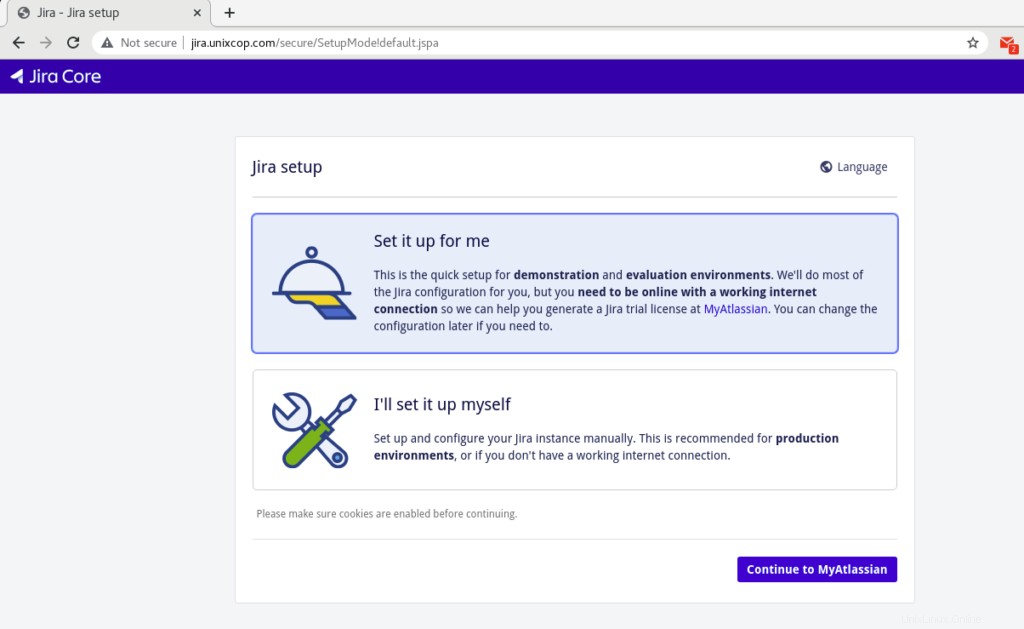
Kemudian klik untuk melanjutkan t o MyAtlassian .
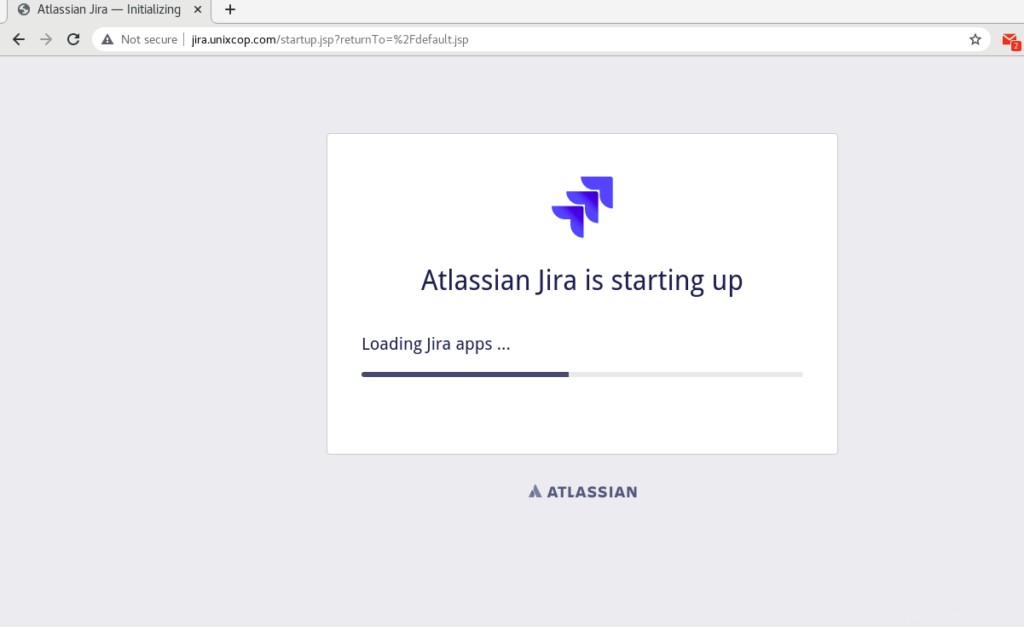
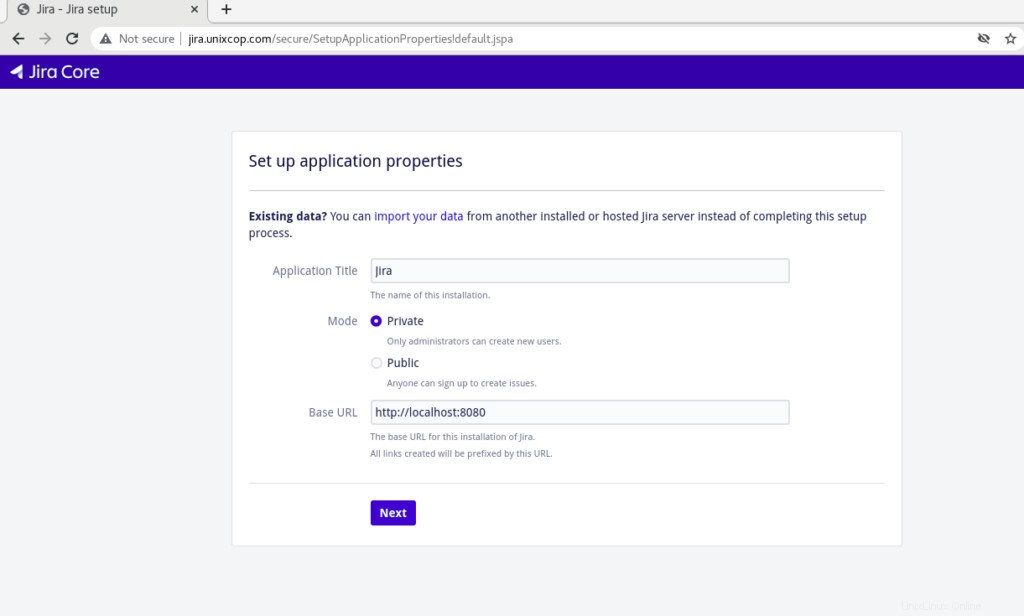
Klik Berikutnya untuk menyiapkan properti aplikasi.
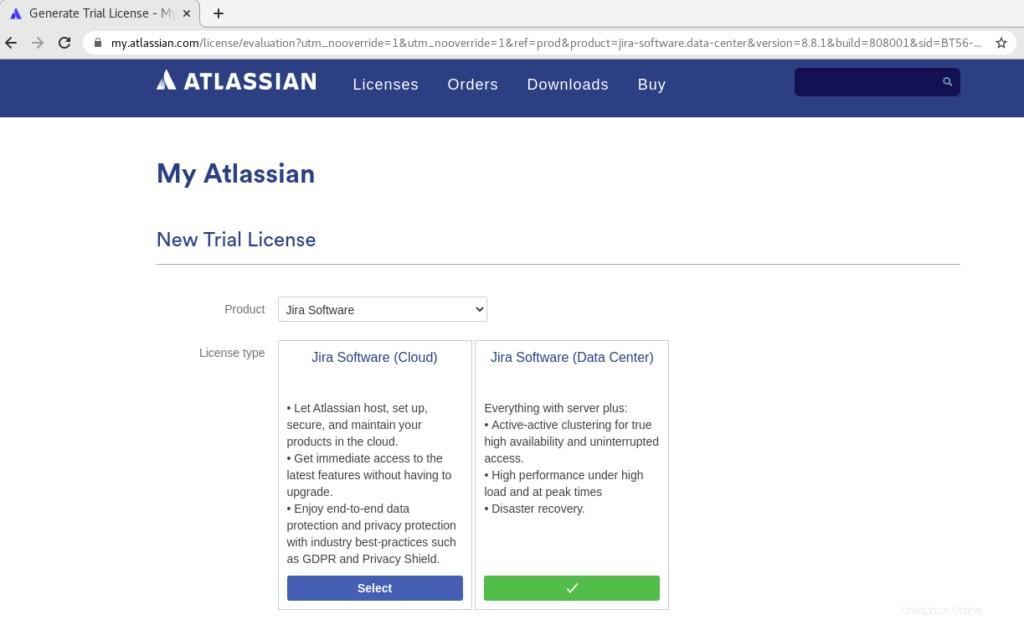
Anda akan diarahkan ke situs web resmi ATLASSIAN untuk mendapatkan lisensi percobaan baru seperti yang ditunjukkan di atas.
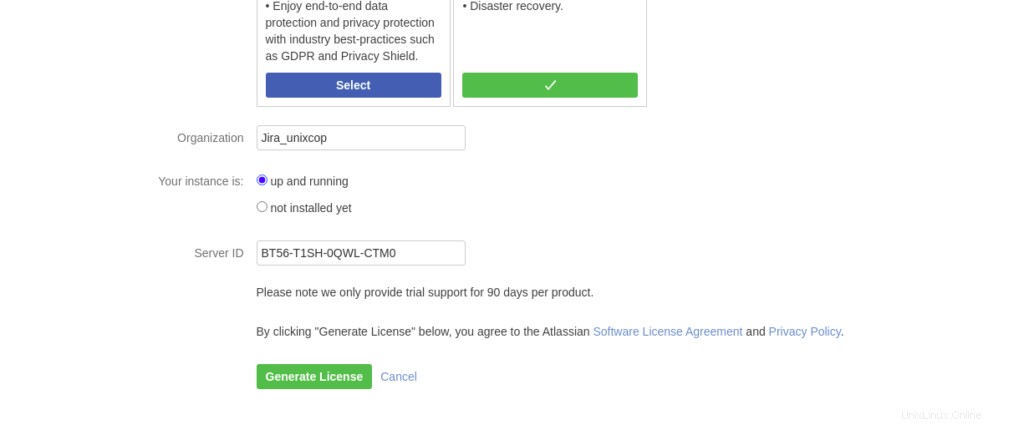
Tambahkan nama organisasi dan klik Buat Lisensi .
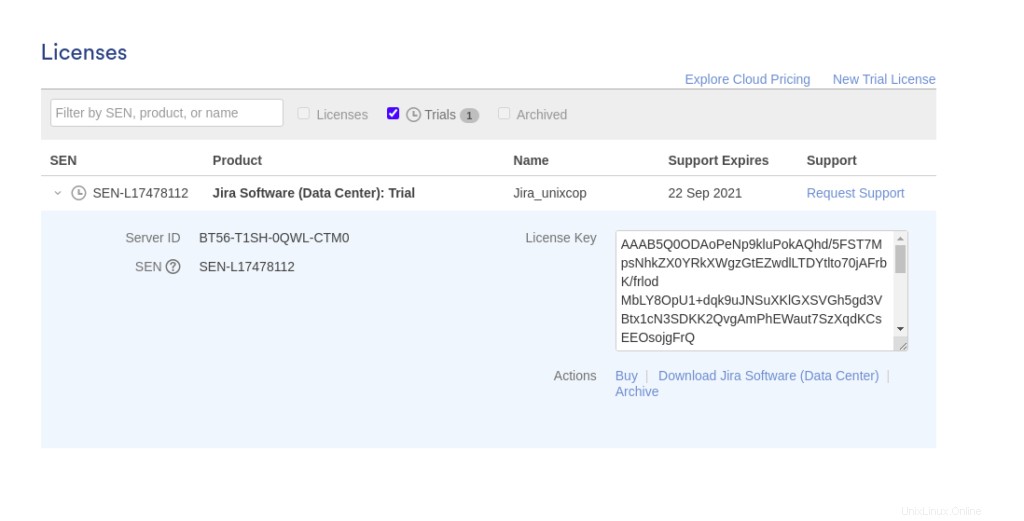
Salin Kunci Lisensi lalu kembali untuk melanjutkan penyiapan.
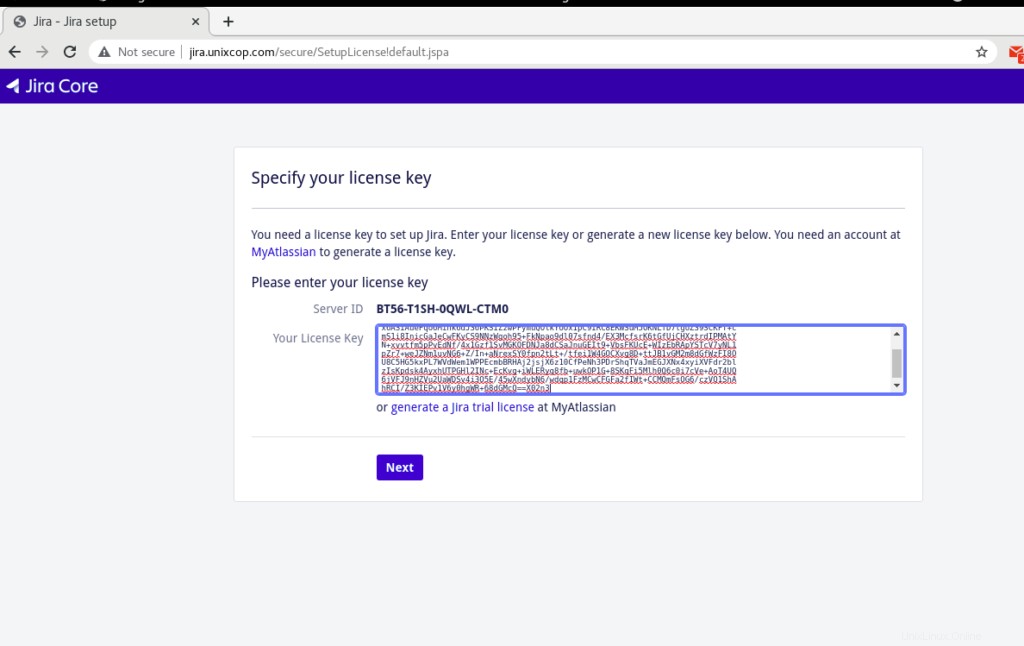
Rekatkan Kunci Lisensi seperti yang ditunjukkan di atas lalu klik Berikutnya.
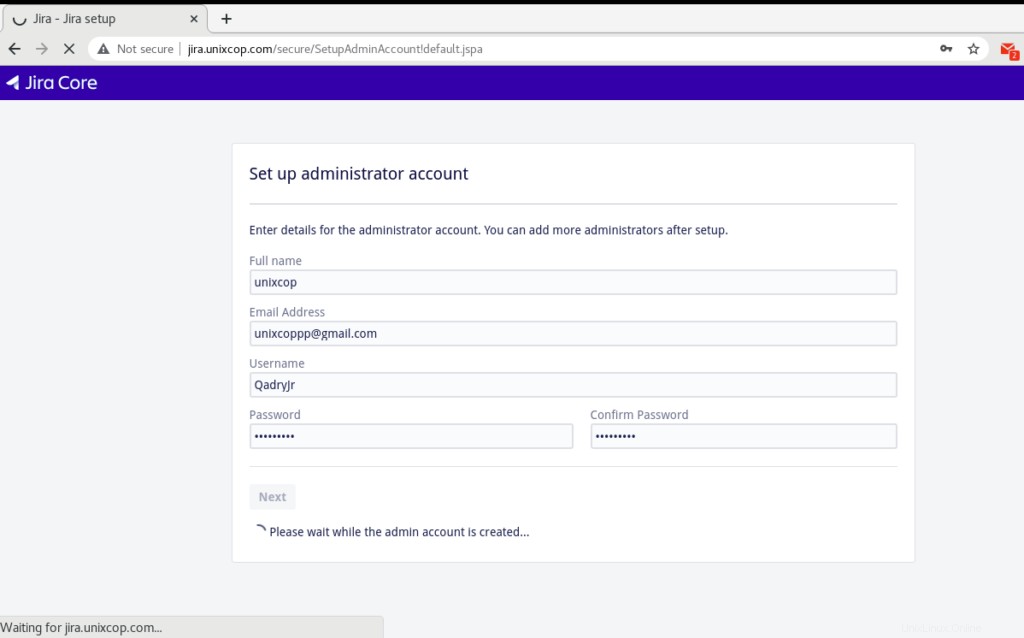
Terakhir adalah mengatur akun admin.
Kemudian Pilih apakah akan menyiapkan notifikasi email atau tidak dan klik tombol 'Selesai'.
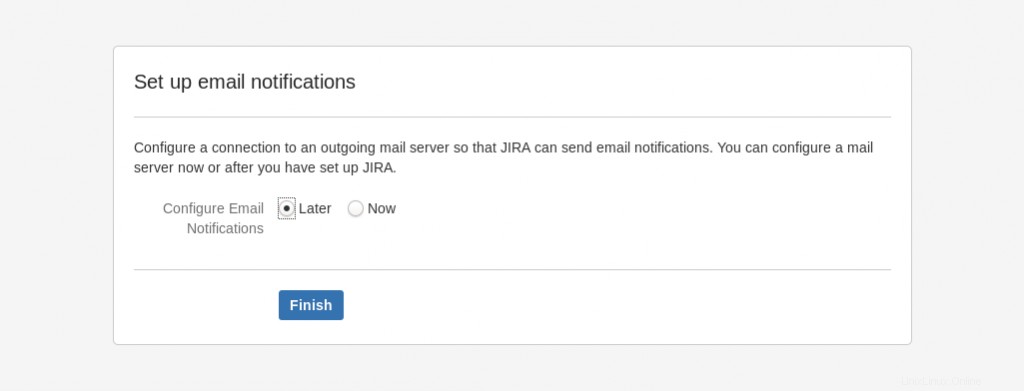
pilih bahasa Anda dan klik Berikutnya seperti yang ditunjukkan di bawah ini.
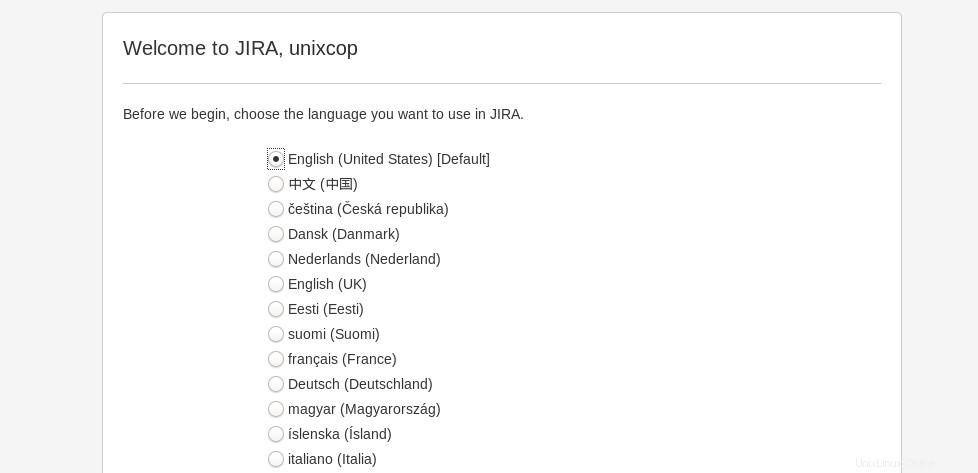
Kemudian Anda akan diarahkan ke dashboard.

Saya akan menyiapkannya sendiri Metode Instalasi:
Anda juga dapat Memilih “Saya akan menyiapkannya sendiri “ pada tangkapan layar di bawah pada langkah pertama penginstalan.

Klik "Next" dan berikan kredensial database MySQL. Untuk jenisnya, pilih “My Own Database“
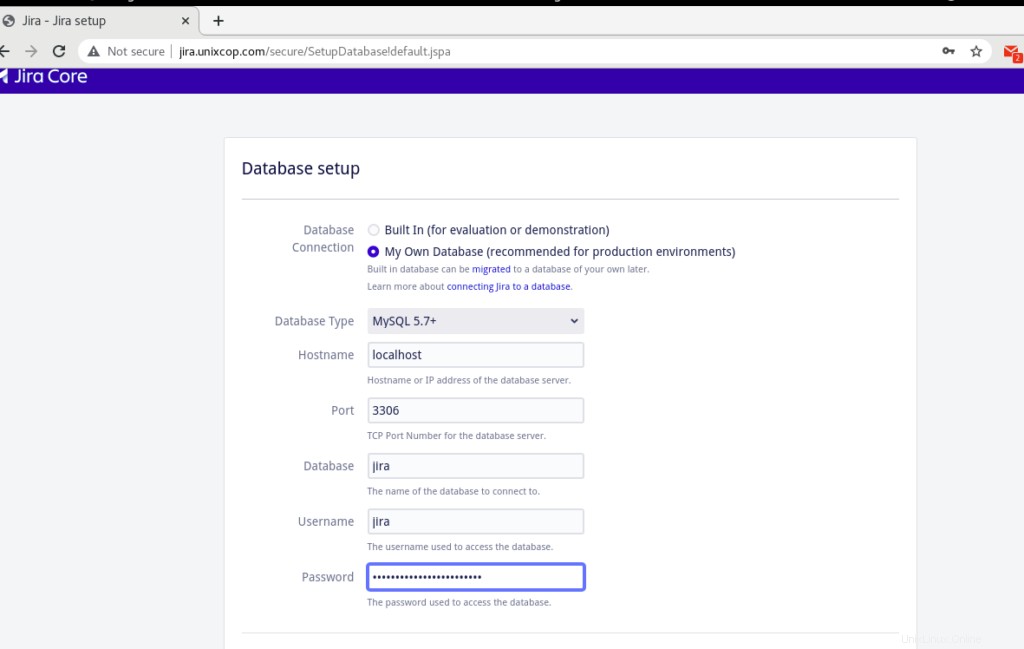
Klik Uji Koneksi dan pesan koneksi yang berhasil harus_ditampilkan.
Di halaman berikutnya, isi ‘Judul aplikasi ‘, ‘Mode ‘, Lisensi JIRA, Akun Admin, notifikasi email. Halaman terakhir akan meminta Anda untuk memilih Bahasa default.
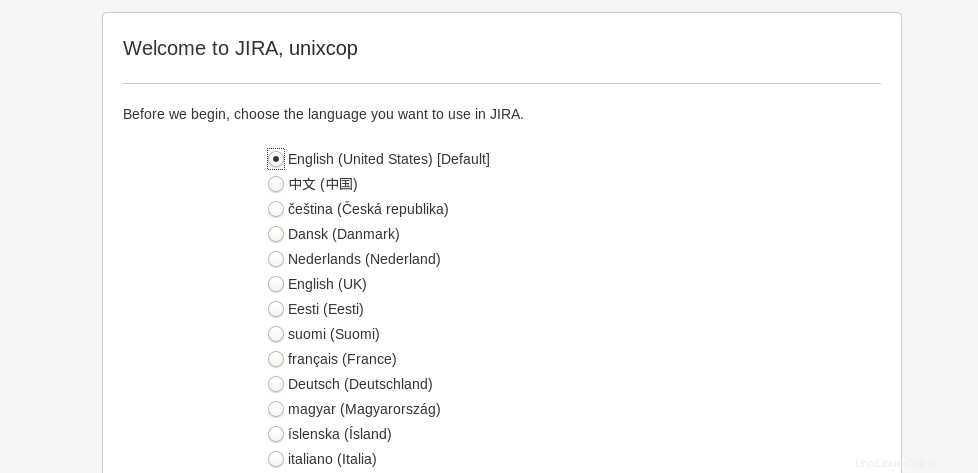
Kemudian Akses dasbor Admin Jira untuk membuat lebih banyak pengguna.
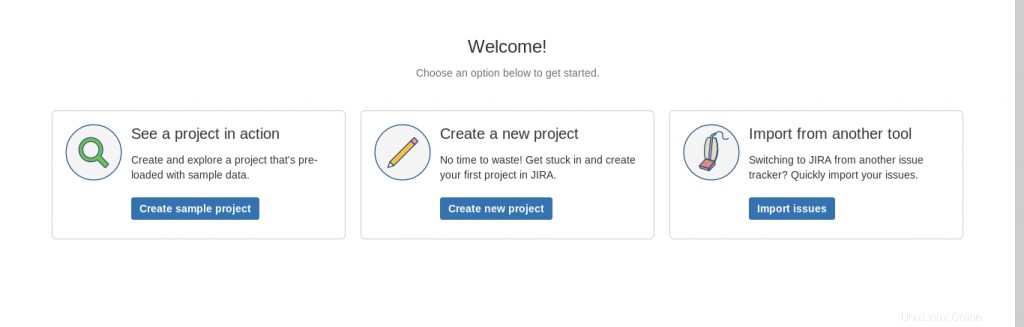
Kesimpulan
JIRA dapat menjadi sumber informasi yang bagus, atau untuk mengetahui status proyek yang sedang berjalan. Karena seluruh tim mengerjakannya, dan akan menyetujui poin-poin yang disebutkan di dalamnya. Itu terus memberikan pengingat atau memperbarui dengan status proyek yang berjalan. Jadi, jika Anda baru mengenal JIRA dan bekerja dalam Pengembangan atau Pengujian Perangkat Lunak dan tidak mengetahui cara menginstal dan menggunakan JIRA secara efektif, maka kami berharap pada akhir tutorial ini Anda sekarang dapat menginstal JIRA tanpa masalah. Jika Anda masih menemukan masalah, jangan ragu untuk menghubungi kami di sini.